Verwenden Ihres iOS-Geräts als Fernbedienung
Wünschst du dir jemals, du könntest deine iTunes von überall im Raum kontrollieren? Sicher, manchmal Desktop-und Laptop-Computer kommen mit einer kleinen Fernbedienung, aber es kann ein schweres Ding zu verfolgen sein. Was Sie immer zur Hand haben, sind Ihre iOS-Geräte wie iPhones, iPads und iPod Touches. Diese können iTunes auf einem Desktop-Computer oder Laptop mit der Remote-App steuern.
Das ist etwas, was ich nie in Erwägung gezogen habe, bis mein Sohn vom College nach Hause kam. Er hatte einen gebrauchten iPod Touch von einem Freund abgeholt und hatte nicht die gleiche Musik, die wir auf unseren iTunes Account im Haus heruntergeladen hatten. Er hätte es aus der Cloud herunterladen können, aber stattdessen loggte er sich bei Remote und iTunes ein und spielte die Musik, die er wollte, über einen unserer Laptops.

Sobald Sie Remote öffnen, haben Sie zwei Möglichkeiten: Aktivieren Sie die Home-Freigabe und fügen Sie eine iTunes-Mediathek hinzu. Bevor Sie etwas hinzufügen, muss die Privatfreigabe aktiviert sein.

Wenn Sie Home Sharing aktivieren, werden Sie aufgefordert, sich mit der Apple ID und dem Kennwort bei Ihrem Konto anzumelden. Dies ist nicht unbedingt die ID und das Passwort des Computers, den Sie verwenden, sondern Ihres. So verfolgt Apple Sie.

Sobald Sie mit Ihrer Apple-ID angemeldet sind, werden Sie von der App aufgefordert, "Home Sharing" auf jedem Computer mit Ihrer Apple ID und iTunes zu aktivieren.

Sobald die Home-Freigabe aktiviert ist, wird das iTunes-Logo zusammen mit Ihrer Bibliothek auf Ihrem Desktop oder Laptop angezeigt. Wenn Sie mehrere Computer mit Ihrer Apple ID verwenden, werden alle diese angezeigt.

Wenn Sie auf das Symbol für eine der Bibliotheken klicken, wird die iTunes-Mediathek geöffnet, die alle Musik-, Film- und TV-Sendungen anzeigt, die in dieser bestimmten iTunes-Mediathek aktiv sind.

Sie können nicht nur sehen, was sich in der Bibliothek befindet, Sie können auch das Spiel steuern. Von hier aus können Sie anhalten, anhalten, vor- und zurückspulen sowie die Lautstärke regeln. Die Lautstärke kommt nicht von Ihrem Apple-Gerät, sondern vom Desktop- oder Laptop-Computer. Sie können an dieser Stelle auch Genius-Bibliotheken erstellen.

Wenn Sie auf das Symbol neben dem Namen dieser Bibliothek oben links klicken, kehren Sie zur Remote-App auf Ihrem Apple-Mobilgerät zurück. Wenn Sie oben rechts auf das Einstellungssymbol klicken, wird die Startseite-Freigabe aktiviert und kann ein- und ausgeschaltet werden. Hier können Sie auch eine Bibliothek einrichten, die keine Home-Freigabe verwendet.

Wenn Sie eine Bibliothek einrichten, die Home Sharing nicht verwendet, erhalten Sie einen vierstelligen Passcode. Öffnen Sie die iTunes-Mediathek, auf die Sie zugreifen möchten, und suchen Sie den Namen des Geräts in der Geräteliste links in der App. Klicken Sie darauf und es wird nach dem vierstelligen Code gefragt.

Damit bleibt diese Bibliothek eine weitere Option in der Remote-App. Wenn Sie es öffnen, können Sie nicht nur die Computer wiedergeben, die Ihre Apple ID verwenden, sondern auch die Computer, die Sie eingerichtet haben und die nicht. Ihr iPad, iPhone oder iPod Touch kann jetzt als Fernbedienung verwendet werden, sodass Sie Musik, Filme oder TV von überall in Ihrem Haus oder Ihrer Geschäftsstelle abspielen können. Du musst nicht mehr nach oben gehen, in ein anderes Zimmer gehen oder hineingehen, um die Musik zu wechseln. Sie können alles von wo Sie sitzen.





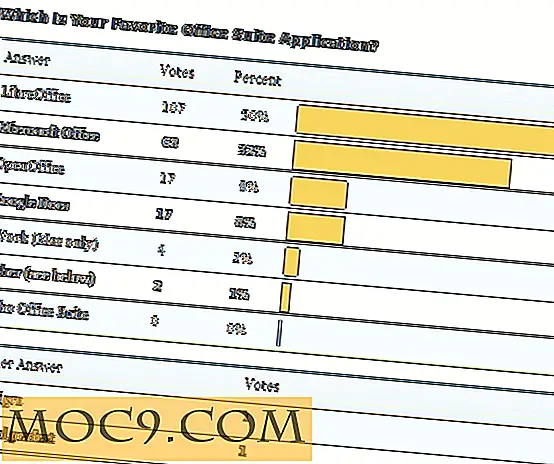
![[HowTo] Stellen Sie Terminal als ein transparentes Wallpaper in Ihrem Ubuntu Desktop](http://moc9.com/img/terminal-desktop-small.jpg)
